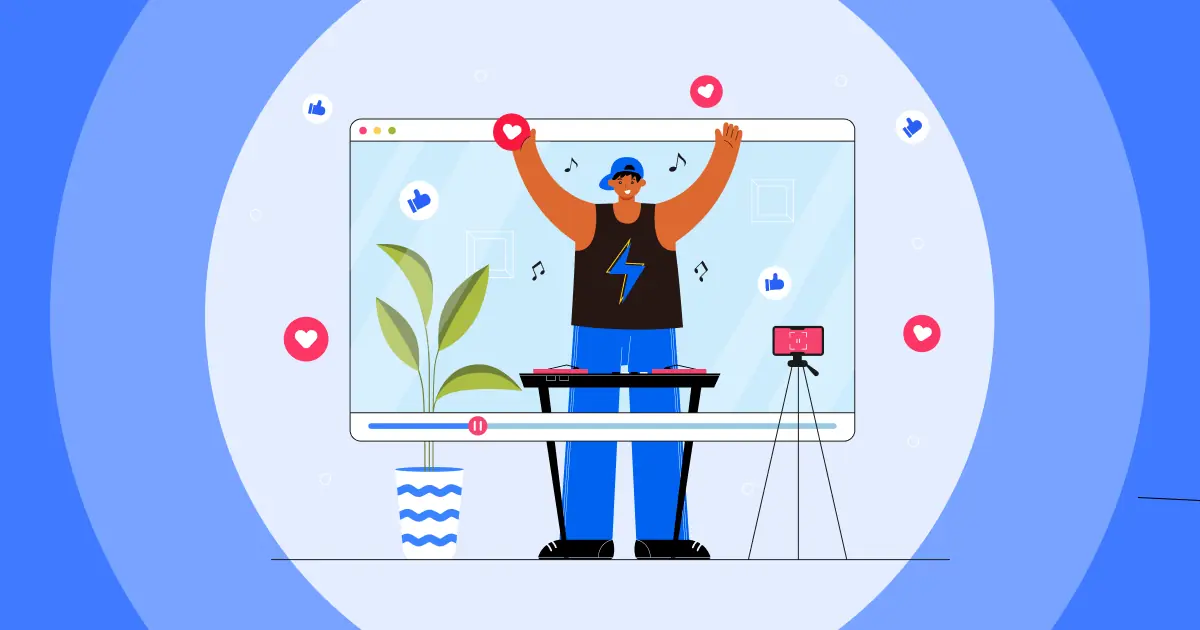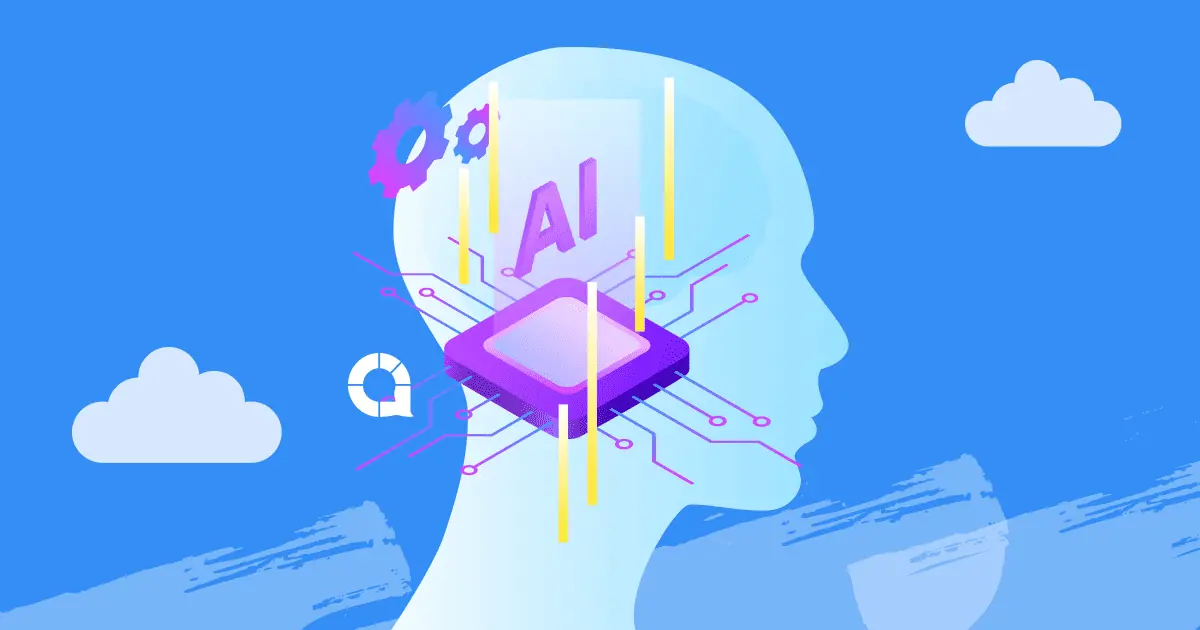Sådan tilføjes video i PowerPointEr det svært at tilføje video til en PowerPoint-præsentation? Integration af korte videoer kan være en yderst effektiv metode til at undgå at din PowerPoint-præsentation forvandles til en kedelig monolog, der får publikum til at stirre tomt eller gabe.
Ved at dele en spændende og engagerende historie kan du løfte dit publikums stemning og gøre selv de mest komplekse koncepter nemmere at forstå og forstå. Dette hjælper dig ikke kun med at komme i kontakt med dine lyttere, men giver dig også mulighed for at gøre et varigt indtryk med din præsentation.
For at opnå dette kan du følge disse nemme trin for at tilføje video i PowerPoint, mens du holder den både ligetil og fantasifuld.
Så, hvordan uploader man en video til PowerPoint? Se vejledningen nedenfor 👇
Indholdsfortegnelse
- Sådan tilføjes video i PowerPoint
- Understøttede videoformater i PowerPoint
- Alternativ måde at tilføje video i PowerPoint
- Nøgleforsøg
| Hvad er videogrænsestørrelsen i PowerPoint? | Mindre end 500 MB |
| Kan jeg tilføje mp4 til en PowerPoint-præsentation? | Ja |
Sådan tilføjer du en video i PowerPoint

Start på få sekunder.
Få gratis skabeloner til din Powerpoint. Tilmeld dig gratis, og tag hvad du vil have fra skabelonbiblioteket!
🚀 Få gratis skabeloner
1/ Upload af videofiler – Sådan tilføjer du video i PowerPoint
Her er en guide til at hjælpe dig med at uploade videofiler fra din computer til din PowerPoint-præsentation.
- Trin 1: Åbn din PowerPoint-præsentation. Vælg det dias, du vil indsætte videofiler, og vælg det område, du ønsker at indsætte > Klik indsatte på bjælkefanen > Vælg Video-ikon.

- Trin 2: Vælg Indsæt video fra… > Klik på Denne enhed.

- Trin 3: Mapperne på computeren vil blive vist > Gå til mappen med den video, du skal indsætte, vælg videoen, og klik indsatte.

- Trin 4: Når du har tilføjet din video, kan du vælge Fanen Videoformat for at tilpasse lysstyrken, rammerne til videoen eller størrelsen, effekter osv.

- Trin 5: Klik på fanen Afspilning for at få adgang til dine videoafspilningsindstillinger ud for fanen Videoformat.

- Trin 6: Tryk på F5 for at se et eksempel på diasshowet.
2/ Tilføjelse af onlinevideoer – Sådan tilføjer du video i PowerPoint
Før du starter, skal du sikre dig, at du har en internetforbindelse under din præsentation, så videoen kan indlæses og afspilles problemfrit. Her er de trin, du skal følge:
- Trin 1: Find den video på YouTube*, du vil føje til din præsentation.
- Trin 2: Åbn din PowerPoint-præsentation. Vælg det dias, du vil indsætte videofiler, og vælg det område, du vil indsætte > Klik indsatte på bjælkefanen > Vælg Video-ikon.

- Trin 3: Vælg Indsæt video fra… > Klik på Online videoer.

- Trin 4: Kopiér og indsæt adressen på din video > Klik på indsatte knappen for at tilføje videoen til din præsentation.

- Trin 4: Når du har tilføjet din video, kan du vælge Video Format fanen for at tilpasse lysstyrken, rammerne til videoen eller størrelsen, effekter osv.

- Trin 5: Klik på fanen Afspilning for at få adgang til dine videoafspilningsindstillinger ved siden af fanen Videoformat. Men med onlinevideoer kan du kun vælge, hvornår du vil starte videoen.
- Trin 6: Tryk på F5 for at se et eksempel på diasshowet.
*PowerPoint understøtter i øjeblikket kun videoer fra Youtube, Slideshare, Vimeo, Flip og Stream.
Understøttede videoformater i PowerPoint
PowerPoint understøtter forskellige videoformater, der kan indsættes eller linkes i en præsentation. De videoformater, der understøttes, kan variere afhængigt af den version af PowerPoint, du bruger, og det operativsystem, du bruger, men nedenfor er nogle af de oftest formater:
- MP4 (MPEG-4 videofil)
- WMV (Windows Media Video File)
- MPG/MPEG (MPEG-1 eller MPEG-2 videofil)
- MOV (Apple QuickTime Movie File): Dette format understøttes af PowerPoint på Mac OS X.
Hvis du er usikker på, om et bestemt videoformat virker, kan du tjekke Microsoft Office Support websted for mere information eller se PowerPoint Hjælp-menuen.

Alternativ måde at tilføje video i PowerPoint
Der er også alternative måder at tilføje videoer til dine præsentationer. Et alternativ er AhaSlides, som tilbyder forskellige funktioner, der hjælper dig med at skabe engagerende og Interaktiv PowerPoint.
Du kan integrere din PowerPoint-præsentation i et dias på AhaSlides. Dette kan være særligt nyttigt, hvis du har animationer, overgange eller andre visuelle effekter i din PowerPoint-præsentation, som du vil bevare.
Ved at integrere din PowerPoint-præsentation kan du beholde alt dit originale indhold, mens du stadig drager fordel af AhaSlides' interaktive funktioner som f.eks. integration af YouTube-videoer eller levende afstemninger, quizzer, et spinnerhjul og Spørgsmål og svar sessioner.
Desuden, hvis du ikke ved hvordan man tilføjer musik i en PPTMed AhaSlides kan du bruge funktionen "Baggrundsmusik" til at tilføje lyd eller baggrundsmusik til din præsentation, hvilket kan hjælpe med at sætte tonen og skabe en mere fordybende oplevelse for dit publikum.
Tips til bedre engagement:
- AhaSlides | Bedste alternativ til Mentimeter | Topvalg i 2024
- Bedste Mentimeter-alternativer | Top 7 valgmuligheder i 2024 for virksomheder og undervisere
- Opdel dit hold retfærdigt med en tilfældig holdgenerator
- Brainstorming af idéer i 2024
Nøgleforsøg
De enkle trin ovenfor viser dig, hvordan du tilføjer video i PowerPoint for at skabe en attraktiv præsentation for publikum. Og hvis du har brug for hjælp, AhaSlides tilbyder en række funktioner, der hjælper dig med at skabe dynamiske, interaktive udstillinger, der engagerer dit publikum på sjove og innovative måder.
Glem heller ikke at tjekke vores bibliotek ud gratis interaktive skabeloner!